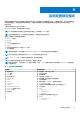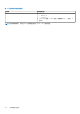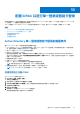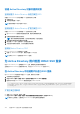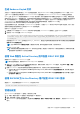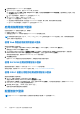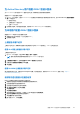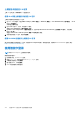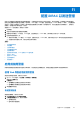Users Guide
Table Of Contents
- Integrated Dell Remote Access Controller 9 用户指南
- iDRAC 概览
- 登录 iDRAC
- 强制更改密码 (FCP)
- 使用 OpenID Connect 登录 iDRAC
- 以本地用户、Active Directory 用户或 LDAP 用户身份登录 iDRAC
- 使用智能卡作为本地用户登录 iDRAC
- 使用单一登录登录 iDRAC
- 使用远程 RACADM 访问 iDRAC
- 使用本地 RACADM 访问 iDRAC
- 使用固件 RACADM 访问 iDRAC
- 简单的双重身份验证(简单 2FA)
- RSA SecurID 2FA
- 查看系统运行状况
- 使用公共密钥验证登录 iDRAC
- 多个 iDRAC 会话
- 安全默认密码
- 更改默认登录密码
- 启用或禁用默认密码警告消息
- 密码强度策略
- IP 阻止
- 使用 Web 界面启用或禁用 OS 到 iDRAC 直通
- 使用 RACADM 启用或禁用警报
- 设置受管系统
- 设置 iDRAC IP 地址
- 修改本地管理员帐户设置
- 设置受管系统位置
- 优化系统性能和功耗
- 设置管理站
- 配置支持的 Web 浏览器
- 更新设备固件
- 查看和管理分阶段更新
- 回滚设备固件
- 使用其他系统管理工具监测 iDRAC
- 支持服务器配置配置文件 — 导入和导出
- BIOS 设置或 F2 中的安全引导配置
- BIOS 恢复
- 配置 iDRAC
- 使用 OAuth 2.0 的委派授权
- 查看 iDRAC 和受管系统信息
- 设置 iDRAC 通信
- 配置用户帐户和权限
- 系统配置锁定模式
- 配置 iDRAC 以进行单一登录或智能卡登录
- 配置 iDRAC 以发送警报
- iDRAC 9 Group Manager
- 管理日志
- 在 iDRAC 中监测和管理电源
- iDRAC 直接更新
- 对网络设备执行资源清册、监测和配置操作
- 管理存储设备
- BIOS 设置
- 配置并使用虚拟控制台
- 使用 iDRAC 服务模块
- 使用 USB 端口进行服务器管理
- 使用 Quick Sync 2
- 管理虚拟介质
- 管理 vFlash SD 卡
- 使用 SMCLP
- 部署操作系统
- 使用 iDRAC 排除受管系统故障
- iDRAC 中的 SupportAssist 集成
- 常见问题
- 使用案例场景
创建 Active Directory 对象并提供权限
登录到基于 Active Directory 标准方案的 SSO
对基于 Active Directory 标准方案的 SSO 登录执行以下步骤:
1. 创建用户组。
2. 为标准方案创建一个用户。
注: 使用现有的 AD 用户组和 AD 用户。
登录到基于 Active Directory 扩展方案的 SSO
对基于 Active Directory 扩展架构的 SSO 登录执行以下步骤:
1. 在 Active Directory 服务器中创建设备对象、权限对象和关联对象。
2. 设置所创建权限对象的访问权限。
注: 建议不要提供管理员权限,因为这可能会绕过一些安全检查。
3. 使用关联对象关联设备对象和权限对象。
4. 将之前的 SSO 用户(登录用户)添加至设备对象。
5. 为
验证用户
提供访问权限,以访问创建的关联对象。
登录到 Active Directory SSO
对 Active Directory SSO 登录执行以下步骤:
1. 创建一个 Kerberos keytab 用户,其用于创建 keytab 文件。
注: 为每个 iDRAC IP 创建新的 KERBROS 密钥。
为 Active Directory 用户配置 iDRAC SSO 登录
在为 Active Directory SSO 登录配置 iDRAC 之前,请确保已完成所有前提条件。
当您基于 Active Directory 设置用户帐户时,可以为 Active Directory SSO 配置 iDRAC。
在 Active Directory 中创建用户以进行 SSO 登录
在 Active Directory 中创建用户以进行 SSO 登录,请执行以下操作:
1. 在组织单位中创建新用户。
2. 转至 Kerberos 用户 > 属性 > 帐户 > 为此帐户使用 Kerberos AES 加密类型
3. 使用以下命令在 Active Directory 服务器中生成 Kerberos Keytab:
C:\> ktpass.exe -princ HTTP/idrac7name.domainname.com@DOMAINNAME.COM -mapuser DOMAINNAME
\username -mapop set -crypto AES256-SHA1 -ptype KRB5_NT_PRINCIPAL -pass [password] -out
c:\krbkeytab
扩展方案注意事项
● 更改 Kerberos 用户的“委派”设置。
● 转至 Kerberos 用户 > 属性 > 委派 > 对任何服务的委派均信任此用户(仅限 Kerberos)
注: 更改以上设置后,让管理站 Active Directory 用户注销然后重新登录。
154 配置 iDRAC 以进行单一登录或智能卡登录